Du kennst das sicherlich auch: Bei der Registrierung auf einer Website sollst Du ein Passwort erstellen, dass mehr als 8 Zeichen lang ist, ein Sonderzeichen enthält und Groß- und Kleinschreibung berücksichtigt. Neben den vielen anderen Passwörtern für Online-Portale, die man sich ständig merken muss, kann uns das schon mal durcheinander bringen.
Passwort-Manager bieten Dir praktische Möglichkeiten, all Deine Zugangsdaten verschlüsselt zu speichern. In diesem Beitrag haben wir die wichtigsten Kaufkriterien gesammelt und widmen uns außerdem aktuellen Passwort-Manager-Tests.
Unsere Favoriten
Allround Passwort-Manager mit VPN-Service: Dashlane
“Unter den Passwort-Managern ein Alleskönner.”
In puncto Preis-Leistung top: Der Passwort-Manager RoboForm
“Ein super Angebot für jedermann.”
Passwortmanagement mit super Sicherheitskonzept: 1Password
“So sicher wie Fort Knox.”
Sicherheit mit Funktionalität vereint: Der Passwort-Manager NordPass
“Von den VPN Profis kommt jetzt der eigene Passwort-Manager.”
Open-Source Passwort-Manager für PC Nutzer: KeePass
“Für alle PC Spezialisten und Technikbegeisterten.”
Benutzerfreundlichkeit zum kleinen Preis: Der Passwort-Manager LastPass
“Einfach und günstig.”
Das Wichtigste in Kürze
- Zu Deinem persönlichen Schutz, beziehungsweise dem Schutz Deiner Daten, empfehlen wir Dir in jedem Fall die Nutzung eines Passwort-Managers zur Verwaltung Deiner einzelnen Kennwörter.
- Passwort-Manager vereinen Komfort und Sicherheit durch die Speicherung und Verschlüsselung Deiner einzelnen Zugangsdaten von Online-Konten über ein Masterpasswort.
- Merken musst Du Dir in Zukunft also nur noch ein Passwort und kannst bei den einzelnen Konten-Passwörtern auf Sicherheit durch ein willkürlich generiertes, starkes Passwort setzen.
- Deine Daten werden entweder lokal oder über ein Cloud-System gespeichert. Das verwendete Verschlüsselungsprinzip von Passwort-Managern gilt dabei als unknackbar. Und keine Sorge: Bei einem vom Anbieter bereitgestellten Cloud-Dienst hat dieser keinen Zugriff auf Deine Daten!
- Bezüglich Kosten kannst Du sowohl auf komplett kostenfreie Versionen als auch auf Premiummodelle setzen, ohne auf Sicherheit zu verzichten. Die Unterschiede bestehen hauptsächlich in der Breite der Funktionen und Zusatzfunktionen.
Die besten Passwort-Manager: Favoriten der Redaktion
In unserem Vergleich zeigen wir Dir unsere Favoriten unter den Passwort-Managern. Wir stellen 6 verschiedene Anbietern vor und bringen sie Dir etwas näher. Dabei zeigen wir jeweils Vor- wie auch Nachteile der einzelnen Anwendungen auf und geben Dir unsere Einschätzung zu den Passwort-Managern.
Allrounder mit VPN-Service: Der Passwort-Manager Dashlane
Was uns gefällt:
- ein bewährtes und starkes Sicherheitssystem
- integrierter VPN Dienst in der Premium-Version
- sehr viele nützliche Funktionen
- leichte Handhabung und benutzerfreundliche Oberfläche
- auch als kostenlose Version verfügbar
Was uns nicht gefällt:
- die kostenlose Version ist leider stark eingeschränkt
Redaktionelle Einschätzung
Der Passwort-Manager DashLane ist aufgrund seiner Sicherheit, diversen Funktionen, einfachen Bedienung und gutem Preis-Leistungs-Verhältnis ein Allrounder auf dem Markt. Er ist ebenfalls als kostenlose Version erhältlich, allerdings nur mit Einschränkungen nutzbar. Voll überzeugend tut dagegen die Premium-Version, mit der Du das Komplettpaket des Passwort-Managers bekommst.
Beginnen wir mit dem Schwachpunkt von DashLane und das ist ganz klar die kostenfreie Version des Passwort-Managers. Leider musst Du hierbei auf viele Funktionen, wie zum Beispiel den integrierten VPN Dienst oder die Password-Share-Funktion, verzichten. Wir raten hier daher zu einer der Bezahloptionen. Die halten sich alle im günstigen einstelligen Euro Bereich auf und bieten Dir einige nützliche Zusatzfunktionen.
Im Bereich Sicherheit überzeugt DashLane durch die AES 256 Bit Verschlüsselungstechnik, den integrierten VPN Dienst und die aktivierbare 2-Faktor-Authentifizierung. Für das Smartphone lässt sich ebenfalls ein Fingerabdruck Scanner aktivieren. Außerdem ändert der Passwort-Manager Deine Kennwörter für bestimmte Onlineportale automatisch innerhalb eines gewissen Zeitraums. Für welche Onlineportale das funktioniert, wird Dir von DashLane angezeigt.
DashLane wird auf allen gängigen Betriebssystemen und Browsern unterstützt. Du musst Dir also keine Sorgen machen, falls Du nur den Passwort-Manager auf dem PC oder dem Smartphone benutzen willst. Auch die Installation geht sehr schnell und einfach. Dabei werden alle benötigten Plug-ins für Deinen jeweiligen Browser werden mit installiert.
An der Bedienung gibt es auch wenig auszusetzen. DashLane gibt Dir die Möglichkeit neben euren Passwörtern auch persönlichen Daten für das automatische Ausfüllen von Formularen zu speichern.
In puncto Preis-Leistung top: Der Passwort-Manager RoboForm
Was uns gefällt:
- die verschiedenen Tarife für Privatpersonen, Familien und Unternehmen
- zusätzlich eine kostenlos verfügbare Version
- die automatische Formular-Ausfüllen-Funktion, neben weiteren praktischen Features
- bietet eine hohe Sicherheit
- das benutzerfreundliche, übersichtliche Design und die leichte Bedienung
Was uns nicht gefällt:
- in der kostenlosen Version keine 2-Faktor-Authentifizierung
- keine automatische Abmeldung der Browser Plug-ins nach einer gewissen Zeit
Redaktionelle Einschätzung
RoboForm überzeugt vor allem durch das gute Preis-Leistungs-Verhältnis. Hervorzuheben sind vor allem die guten kostenpflichtigen Tarifmodelle, die ein breites Funktionsspektrum zu einem geringen Preis liefern. Die Tarife unterscheiden sich im Preis zum Teil stark, je nachdem ob er für Privatpersonen, Familien oder Unternehmen geeignet ist. Ebenfalls erhältlich ist Roboform als kostenlose Version, die allerdings mit einigen Einschränkungen zu genießen ist.
Bei der Speicherung greift der Anbieter auf ein Cloudsystem zurück. Du kannst Deine Passwörter so leicht geräteübergreifend speichern. Allerdings benötigst Du für die Synchronisation die Premium-Version. Die AES 256 Bit Verschlüsselung sorgt für die Sicherheit aller Deiner gespeicherten Daten. Außerdem bietet der Passwort-Manager ein Analyse-Tool, dass die Sicherheit Deiner Passwörter anzeigt.
Negativ zu bemerken ist an dieser Stelle lediglich, dass sich die Browser Plug-ins nicht nach einer gewissen Zeit automatisch selbst abmelden und die fehlende 2-Faktor-Authentifizierung der kostenlosen Version.
Durch eine optisch schöne und benutzerfreundliche Oberfläche gestaltet RoboForm die Bedienung sehr einfach. Auch erleichtert der Passwort-Manager die Speicherung der Kennwörter, in dem er Dich bei einem neuen Login fragt, ob das Passwort gespeichert werden soll.
Automatisch ausgefüllt werden die Passwörter zwar nicht, aber die passenden Login-Daten können im Plug-in ausgewählt werden. Diese werden automatisch vorgeschlagen. Darüber hinaus können auch Software Passwörter und andere Datensätze in RoboForm gespeichert werden.
Die Nutzung von RoboForm steht allen üblichen Plattformen zur Verfügung. Auf dem PC oder Laptop für die Betriebssysteme Windows und Mac, sowie mobil für Android und iOS. Auch alle gängigen Browser stehen für RoboForm zur Verfügung. Bei der Installation erkennt RoboForm bereits installierte Browser schlägt passende Plug-Ins vor.
Passwortmanagement mit super Sicherheitskonzept: Der Passwort-Manager 1Password
Was uns gefällt:
- das sehr ausgefeilte Sicherheitssystem mit dreifach Verschlüsselung
- die komfortable Bedienung vor allem unter Windows
- der spezielle Reisemodus
- praktische Vorzüge der Familien Version
- die Synchronisation von Passwörter über den Cloud-Dienst
Was uns nicht gefällt:
- leider steht hier keine kostenlose Version zur Verfügung
- plattformübergreifend bestehen Unterschiede in der Benutzeroberfläche und Funktionalität
Redaktionelle Einschätzung
Das Erfolgskonzept von 1Password beruht vor allem auf dem ausgeklügelten und super sicheren Sicherheitskonzept. Hier wird Sicherheit wirklich großgeschrieben! Das Konzept setzt vor allem auf Sicherheit und Privatsphäre. Das bedeutet trotz der Cloud-Sicherung, hat der Anbieter keinen Zugriff auf Deine Daten.
Gleichzeitig werden Deine Daten auf dem Server durch die AES 256 Bit Verschlüsselung gespeichert und darüber hinaus noch durch einen 128 Bit Schlüssel abgesichert. Der dritte Schlüssel liegt im TLS/SSL-Verfahren, durch das der Netzwerkverkehr von Anbieter und Server verschlüsselt wird.
Neben dem herausragenden Sicherheitskonzept bietet 1Password viele weitere nützliche Funktionen. Neben Passwörtern kann der Passwort-Manager auch Kreditkarten Informationen speichern und bietet 1 GB Cloudspeicher. Sind Browser Plug-ins aktiviert, so kann die Anwendung auch automatisch Login Daten im Safe speichern.
In der Funktionalität und Oberfläche unterscheiden sich leider die einzelnen Versionen und Apps für unterschiedliche Betriebssysteme zum Teil etwas. Das macht eine einheitliche und geräteübergreifende Nutzung nicht ganz unkompliziert. Die Windows Version bietet diesbezüglich den besten Komfort und die beste Funktionalität.
Im Vergleich zu anderen Anbietern von Passwort-Managern setzt 1Password derzeit ausschließlich auf kostenpflichtige Modelle. Eine kostenlose Version steht Dir leider nicht zur Verfügung. Es wird eine kostenlose Testversion des Premiummodells für 30 Tage angeboten. Diese wird leider nach Ablauf automatisch in eine kostenpflichtige Version umgewandelt. Bei der Registrierung müssen nämlich Zahlungsinformationen angegeben werden.
Sicherheit mit Funktionalität vereint: Der Passwort-Manager NordPass
Was uns gefällt:
- auch hier sehr gute Sicherheitsfunktionen und Verschlüsselung
- die einfache und unkomplizierte Bedienung
- Übersichtlichkeit und Klarheit statt Funktionsüberfluss
- es gibt eine kostenlose Version, die mit sehr wenig Einschränkungen kommt
- der leichte Import von Passwörtern aus anderen Passwort-Managern
Was uns nicht gefällt:
- fehlende Kompatibilität für den Safari Browser
Redaktionelle Einschätzung
Die Entwickler des bekannten VPN Dienstes NordVPN bieten ebenfalls ihren eigenen Passwort-Manager an. Wenn Dir vor allem die Sicherheit Deiner Passwörter am Herzen liegt, wirst Du mit NordPass nicht enttäuscht. Vor allem aufgrund der überzeugenden kostenlose Version, die kaum Einschränkungen hat. Einen breiten Funktionsumfang bietet Dir der Dienst allerdings nicht.
Die kostenlose Version ist im Vergleich zur Konkurrenz zwar sehr gut, sie wird aber nicht ausdrücklich beworben oder darauf hingewiesen. Auf der Website werden hauptsächlich die kostenpflichtigen Versionen beworben. Allerdings bieten diese nicht wirklich viele zusätzliche Funktionen an. Mit der Premium-Version erhältst Du zusätzlich Zugriff auf die Password-Share-Funktion.
Was am kostenpflichtigen Modell wirklich überzeugt, ist die Möglichkeit der lokalen Speicherung von Passwörtern, die beim kostenlosen Angebot nicht vorhanden ist.
In puncto Sicherheit glänzt NordPass. Über das Masterpasswort werden Deine Daten durch eine besonders sichere 256 Bit Verschlüsselung gesichert (XChaCha20-Algorithmus). Bei fast allen Passwort-Managern, die über ein Cloud-System operieren und Daten speichern, hat auch NordPass keinen Zugriff auf Deine persönlichen Daten.
Optional kann ebenfalls eine 2-Faktor-Authentifizierung aktiviert werden, was für zusätzliche Sicherheit sorgt und wir Dir in jedem Fall empfehlen. Über Android und iOS können auch Fingerabdruckscan oder Face-ID verwendet werden.
Unterstützt wird NordPass auf den Betriebssystemen für mobile Geräte, Android und iOS, sowie für die Browser Chrome, Edge, Firefox und Opera. Zentrale Desktop-Apps für Windows und Mac gibt es leider nicht. Im Browser arbeitet NordPass jedoch sehr gut. Der Passwort-Manager erkennt Eingabefelder von Passwörtern und schlägt automatisch das richtige Passwort vor.
Open-Source Passwort-Manager für PC Nutzer: Der Passwort-Manager KeePass
Was uns gefällt:
- die Funktionalität ist sehr stark erweiterbar über Plug-ins
- sehr sichere, lokale Speicherung der Daten
- die Nutzung ist komplett kostenlos oder kann freiwillig durch Spenden unterstützt werden
- die Anwendung kann auf einen USB-Stick gezogen und auf somit auch auf anderen Geräten verwendet werden
- die zuverlässige Suchfunktion für unsichere Passwörter
Was uns nicht gefällt:
- die etwas veraltete Benutzeroberfläche
- die Bedienung ist nicht unkompliziert und verlangt etwas technisches Verständnis
Redaktionelle Einschätzung
Wer hauptsächlich am PC beschäftigt ist und ein wenig technisch versiert, für den wird KeePass der richtige Passwort-Manager sein. Die Open-Source Anwendung gehört zu einer der Dienstältesten des Marktes und genießt großes Vertrauen. KeePass glänzt vor allem durch seine Funktionalität. Diese kann nämlich über zahlreiche Plug-ins enorm erweitert werden. Die Anzahl der möglichen Funktionen die KeePass Dir als Nutzer bieten kann ist wohl die Größte auf dem Markt.
Zusätzlich ist KeePass ebenfalls komplett kostenlos. Die Open-Source-Software verzichtet auf ein Lizenzmodell und baut stattdessen auf Donationware. Durch freiwillige Spenden können Nutzer die Optimierung der Anwendung somit finanzieren.
Darüber hinaus ist die Nutzung mittlerweile sogar auf fast allen Endgeräten möglich. Die Installation für Android und iOS ist zwar möglich jedoch nicht ganz leicht. Die beste Leistung wirst Du mit KeePass auf dem PC bekommen.
Natürlich kommt ein so altes Programm auch mit einigen Mankos einher. Technisch befindet es sich zwar auf dem Laufenden, jedoch fällt die etwas alt aussehende Benutzeroberfläche auf. Das ist erstmal gewöhnungsbedürftig. Kommst Du damit klar, ist die Bedienung der nächste Knackpunkt, denn KeePass verlangt von seinen Nutzern ein wenig technisches Verständnis ab. Für Anfänger in diesem Bereich raten wir eher zu einer Alternative.
Trotz der vielen Jahre, die es KeePass schon gibt, ist die Sicherheit noch immer auf höchstem Niveau. Der integrierte Passwortgenerator hilft Dir starke Passwörter einfach und schnell für alle Deine Online-Konten zu generieren. Zudem liegen alle Deine Daten auch in Deiner Hand.
KeePass verwendet eine lokale Speicherung mit einer standardgemäßen AES 256 Bit Verschlüsselung die für optimale Sicherheit sorgt. Zudem bietet Dir die Anwendung eine starke Suchfunktion, mit der Du gewünschte Passwörter suchen aber auch schwache Passwörter finden kannst.
Benutzerfreundlichkeit zum kleinen Preis: Der Passwort-Manager LastPass
Was uns gefällt:
- die kostenlose Version, die kaum Einschränkungen beinhaltet
- die sehr benutzerfreundliche und intuitive Bedienung der Anwendung
- problemlos plattformübergreifend nutzbar, egal welcher Browser oder Betriebssystem
- der enthaltene Passwort-Generator zur Erstellung starker Passwörter
- automatisches Ausfüllen von Zahlungs- und Versanddetails beim Online-Shopping
Was uns nicht gefällt:
- der Passwort-Generator steht bei der Anmeldung nicht zur Verfügung
Redaktionelle Einschätzung
Besonders positiv fällt die webbasierte Anwendung im Bereich Benutzerfreundlichkeit und Kosten auf. Die kostenlose Version weist kaum Einschränkungen auf und sollte für die meisten Nutzer definitiv genügen.
Solltest Du mehr als Browser- und Online-Passwörter speichern wollen, benötigst Du allerdings die Premium-Version. Diese kannst Du zu Beginn für 4 Wochen testen. Danach wird sie in die kostenlose Version zurückgestuft und eine Zahlung wird notwendig für die weitere Nutzung. Mit monatlichen Kosten von 2,90 Euro befindet sich LastPass im günstigen Bereich.
LastPass ist ideal für die Browser Nutzung geeignet. Durch Cloud Speicherung ist eine plattformübergreifende Nutzung ebenfalls kein Problem. Deine Daten werden über die standardgemäße AES 256 Bit Verschlüsselung gesichert und liegen auf den Servern von LastPass.
Der Anbieter hat jedoch keinen Zugriff auf Deine Daten. Außerdem enthalten ist ein starker Passwortgenerator, der jedoch leider nicht bei der Anmeldung und Festlegung des Masterpassworts zur Verfügung steht, sondern erst hinterher zur Festlegung Deiner anderen Passwörter.
Den Passwort-Manager gibt es für alle gängigen Plattformen und Browser. Hier musst Du Dir also keine Gedanken machen. Neben der angenehmen Benutzeroberfläche die eine intuitive und leichte Bedienung ermöglicht, bietet LastPass außerdem einige nützliche Funktionen die Dir Komfort bringen.
Das automatische Ausfüllen von Log-In Daten funktioniert sehr gut und die Möglichkeit zur Speicherung von Zahlungsdaten und Versanddetails macht das Online-Shopping umso entspannter.
Kaufratgeber für Passwort-Manager
In diesem Ratgeber bekommst Du einen Überblick über wichtige Kaufkriterien und Fragen.
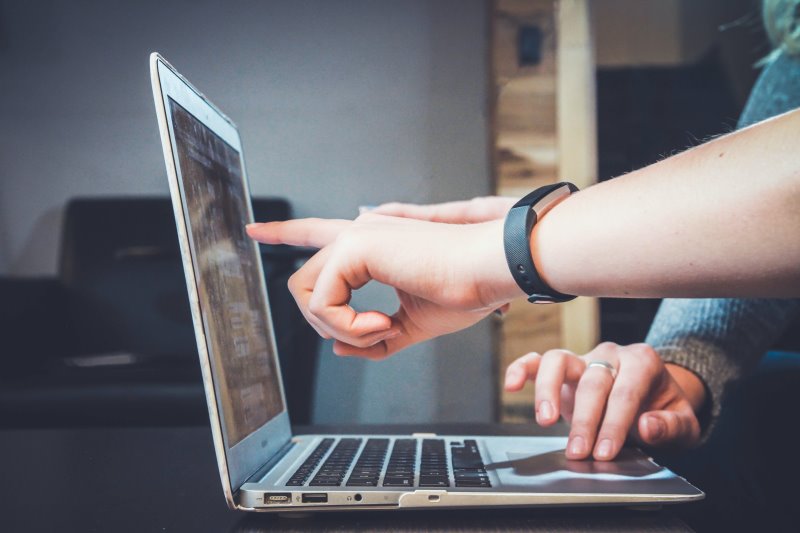
Der Markt für Passwort-Manager hat einiges im Angebot, was es zu beachten gibt. Wir helfen Dir bei der Entscheidung.
Was ist ein Passwort-Manager?
Passwort-Manager sind bestimmte Softwareprogramme und Apps. Es handelt sich dabei um Datenbanken, die dazu dienen, Deine Zugangsdaten verschlüsselt zu speichern und abrufen zu können. Dadurch kannst Du Dir mit nur einer App einen guten Überblick verschaffen. Die Verwaltung all Deiner Passwörter für unterschiedliche Online-Portale soll Dir somit erleichtert werden.
Welche Funktionen hat ein Passwort-Manager?
Wie oben schon erwähnt, handelt es sich bei Passwort-Managern um Datenbanken, die all Deine Passwörter speichern. Um die Sicherheit Deiner Daten zu gewährleisten, müssen diese natürlich verschlüsselt werden. Dazu trägst Du zunächst Deine Benutzeraccounts mit den jeweiligen Benutzernamen und den dazugehörigen Passwörtern in den Passwort-Manager ein. Gegebenenfalls kannst Du auch weitere Information hinterlegen.
Die Verschlüsselung erfolgt dann über ein selbst gewähltes oder vom Passwort-Manager zufällig generiertes Hauptpasswort. Dein selbst gewähltes Hauptpasswort sollte also möglichst stark sein, um die Sicherheit Deiner eigenen Daten zu bewahren.
Du musst Dir also in Zukunft nicht mehr jedes einzelne Deiner Passwörter merken. Der Passwort-Manager kümmert sich darum. Nach Wunsch kann er sogar Deine Anmeldeinformationen automatisch bei Webportalen eingeben. Merken musst Du Dir somit nur noch Dein Hauptpasswort.
Welches sind die wichtigsten Kaufkriterien bei Passwort-Managern?
Worauf Du beim Kauf eines Passwort-Managers achten solltest, haben wir für Dich zur Übersicht in der folgenden Liste zusammengefasst:
• Sicherheit
• Lizenzen: Kostenlos oder kostenpflichtig?
• Funktionen
• Bedienung/Handhabung
• Plattform
• Support
Sicherheit
Der vermutlich wichtigste Punkt schließlich geht es bei Passwörtern um persönliche Zugangsdaten. Überall dasselbe Passwort zu verwenden ist sehr riskant und anfällig für Hackerangriffe. Passwort-Manager ermöglichen es Dir auf sämtlichen Online-Portalen unterschiedliche Passwörter zu verwenden ohne das Du Dir jedes einzelne davon merken musst. Letzteres kann uns mitunter schon mal durcheinander bringen, je nachdem wie viele Passwörter es sind und ob es sich um zufällig generierte handelt.
Einen Passwort-Manager zu verwenden ist in der Regel sicherer, als dasselbe Passwort überall zu benutzen. Die Datenbank des Passwort-Managers wird nämlich über ein einziges Masterkennwort gesichert. Zu dessen Erstellung bieten die Programme auch Hilfen in Form von Passwortgeneratoren an. Ein zufällig generiertes Passwort folgt keinem Muster und ist somit schwerer zu knacken.
Bedenke jedoch auch die möglichen Nachteile bei der Nutzung eines Passwort-Managers. All Deine Zugangsdaten sind über ein Hauptpasswort geschützt. Solltest Du dieses vergessen, kann es mitunter sehr mühsam werden Deine einzelnen Zugangsdaten wiederherzustellen. Außerdem hätte ein Hacker Zugriff auf all Deine Daten, sollte das Hauptpasswort geknackt werden.
Lizenzen: Kostenlos oder kostenpflichtig?
Von kostenlosen Testversionen, über komplett kostenfreie Passwort-Manager bis hin zu kostenpflichtigen Modellen. Der Markt von Passwort-Managern bietet Dir eine breite Auswahl. Unterschiede zwischen kostenlosen und kostenpflichtigen Anwendungen sind hauptsächlich in deren Funktionen zu finden.
Die kostenpflichtigen Passwort-Manager überzeugen meist durch ihre Breite und Tiefe der zur Verfügung stehenden Funktionen. Kostenlose Varianten stellen die günstige Lösung dar, sind im Vergleich dazu aber häufig eingeschränkter nutzbar.
Kostenpflichtige Passwort-Manager gibt es als Lizenzmodelle sowohl für einzelne Privatpersonen als auch für Familien und Unternehmen. Einzelmodelle sind natürlich günstiger als Familien Abos. Letztere können allerdings meistens von bis zu 6 Personen verwendet werden. Lizenzmodelle für Firmen sind in der Regel zwar teurer, bieten allerdings noch mehr Funktionen, die für Unternehmen relevanten sind.
Bei kostenlosen Passwort-Managern musst Du Dir natürlich keine Sorgen über irgendwelche Kosten machen, Du zahlst dabei nichts. Kostenlose Testversionen bieten Dir meist die Möglichkeit die Premium-Version der Anwendung mit all ihren Funktionen für einen gewissen Zeitraum zu testen. Die Nutzung des vollen Service wird über den Zeitraum hinaus dann allerdings kostenpflichtig.
Viele kostenlose Versionen bieten allerdings für die meisten Privatnutzer einen ausreichenden Service und gute Sicherheit.
Funktionen
Die meisten Passwort-Manager bieten dieselben Basisfunktionen und unterscheiden sich diesbezüglich nur wenig. Was die Sicherheitsfrage angeht, solltest Du unbedingt überprüfen, ob eine 2-Faktor-Authentifizierung unterstützt wird. Außerdem kann Dir ein integrierter Passwortgenerator dabei helfen, ein sehr sicheres Passwort zu erzeugen. Du kannst aber auch alternativ auf andere Passwort Generatoren online zurückgreifen.
Einige Passwort-Manager verfügen auch über eine Export/Import-Funktion. Das ist vor allem sehr hilfreich und praktisch, falls Du irgendwann mal beschließen solltest den Anbieter der Anwendung zu wechseln. Ansonsten müsstest Du alle Daten noch einmal per Hand neu eingeben, was schon mal umständlich und zeitintensiv sein kann.
Manche Passwort-Manager stellen Dir ihr eigenes Cloudsystem zur Verfügung, andere erlauben Dir auch Zugriff auf externe Cloud Systeme, wie zum Beispiel Dropbox. Clouds bieten Dir natürlich den Vorteil von leichter Synchronisation und geräteübergreifender Nutzung.
Ein vom Anbieter bereitgestelltes Cloudsystem ist auch insofern kein Sicherheitsrisiko, als das der Anbieter aufgrund des Verschlüsselungsprinzips keinen Zugriff auf Deine Daten hat.
Weil sich die meisten Passwort-Manager in ihren Basisfunktionen nur geringfügig voneinander unterscheiden, wollen sich die Anbieter über Zusatzfunktionen voneinander abgrenzen. Password-Sharing zum Beispiel, bei dem ein Passwort leicht und schnell mit einem anderen Nutzer der gleichen Anwendung geteilt werden kann.
Weitere Zusatzfunktionen sind VPN Integration und die automatische Formularausfüllung, bei der die Anwendung Adress- oder Bankformulare online automatisch ausfüllen kann, falls diese Informationen hinterlegt wurden.
Bedienung und Handhabung
In puncto Bedienung und Handhabung sollte die Anwendung möglichst benutzerfreundlich und intuitiv sein. Das beginnt schon beim Download und der Installation. Anleitungen diesbezüglich solltest Du auf der Anbieter Website finden. Ebenso sollte Dir ein guter Anbieter Anleitungen zur Bedienung der Software über die Website und die Anwendung bieten können.
Ist der Passwort-Manager erstmal installiert und bereit zur Nutzung, ist den Usern die Übersichtlichkeit und Verständlichkeit des Programms natürlich ein wichtiges Anliegen. Vor allem, wenn Du dafür bezahlt hast.
Der Passwort-Manager sollte leicht zu verstehen, übersichtlich, das heißt nicht zu überladen mit Reitern und Funktionen und simpel im Umgang sein. Denn wenn Du ehrlich bist, eine Anleitung ist zwar schön und gut aber notwendig sollte sie nicht sein. Das Programm sollte intuitiv sein.
Natürlich sollte Dir der praktische Nutzen auch ein Faktor sein, schließlich ist das der eigentliche Grund weshalb wir solche Programme nutzen. Kriterien auf die Du hier achten solltest, sind das Entsperren des Passwort-Managers im täglichen Gebrauch, das Erstellen neuer Passworteinträge und wie viele Passwörter der Manager speichern kann.
Außerdem wie leicht die Anmeldung bei Online-Portalen funktioniert und wie gut die automatische Anmeldung über die Passwort-Manager Funktion klappt.
Plattform
Hierbei kommt es für Dich natürlich auf Deine Gewohnheiten und Arbeitsverhältnisse an. Bist Du viel Zuhause oder auf der Arbeit am Desktop-PC? Bist Du unterwegs und viel an Deinem Smartphone? Passwort-Manager sind auf vielen unterschiedlichen Plattformen erhältlich. Auf dem PC als Browser Plug-In oder zum Download als Desktop-App und auf dem Smartphone als App für die Betriebssysteme Android und iOS.
Die gängigsten Browser die von Passwort-Managern unterstützt werden, sind Google Chrome, Mozilla Firefox und Safari. In unserem Vergleich findest Du die verfügbaren Plattformen der unterschiedlichen Passwort-Manager und kannst für Dich entscheiden. Beachte hierbei, dass nicht alle Passwort-Manager auf jeder Plattform verfügbar ist.
Support
Bei Passwort-Managern solltest Du immer auf dem Laufenden bleiben. Gibt es ein Update vom Hersteller, dann solltest Du dieses so schnell wie möglich installieren. Das beugt möglichen Sicherheitslücken die entstehen vor.
Achte vor allem beim Kauf auch darauf, ob die Anwendung, die Du benutzt, auf allen Plattformen noch unterstützt wird. Es gibt Passwort-Manager, deren Desktop Anwendung keine Updates mehr erhält. Stattdessen wird nur noch die App für das Handy oder die Browser-Erweiterung unterstützt.
Welche Marken stellen qualitative Passwort-Manager her?
Es gibt viele qualitative Anbieter zur Verwaltung und zum Schutz Deiner Passwörter. Nur für welchen solltest Du Dich entscheiden? In dieser Sektion stellen wir Dir einmal kurz 6 verschiedene Anbieter vor, deren Passwort-Manager alle qualitativen Standards erfüllen und darüber hinaus noch einige nützliche Zusatzfunktionen bieten.
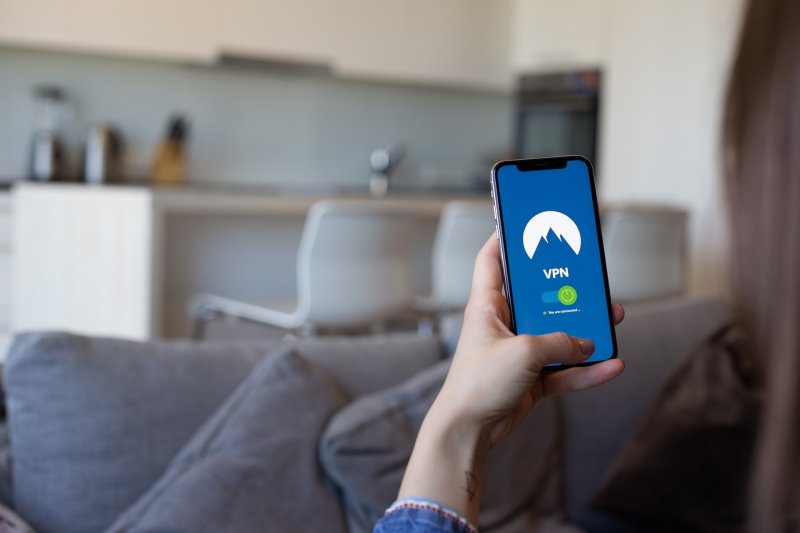
Der Markt für Passwort-Manager bietet eine große Auswahl. Um Dir einen schnellen Überblick zu verschaffen, haben wir hier sechs Anbieter von Passwort-Managern aufgeführt und kurz vorgestellt:
Dashlane
Als Allrounder unter den Passwort-Managern ist Dashlane für den täglichen Gebrauch sehr gut geeignet. Neben hoher Sicherheit erleichtert er durch eine benutzerfreundliche Oberfläche, leichte Bedienung und anderen Zusatzfunktionen die Verwaltung Deiner Passwörter enorm. Dashlane ist abgespeckt als kostenlose Version verfügbar oder als Premium-Version mit noch mehr Features wie zum Beispiel einem VPN Dienst.
RoboForm
In puncto Preis-Leistungs-Verhältnis sehr gut! Der Passwort-Manager RoboForm stellt eine günstige Alternative zu vielen anderen dar. Außerdem überzeugt er durch praktische Funktionalität, Benutzerfreundlichkeit und Sicherheit. RoboForm ist für alle gängigen Plattformen (Windows, Mac, Linux, Android und iOS) verfügbar und unterstützt neben den üblichen Browsern auch Exoten wie Opera.
Dank Cloud-Sicherung kann die Anwendung auch geräteübergreifend genutzt werden.
1Password
Der Passwort-Manager 1Password überzeugt durch seine umfassenden Sicherheitsfeatures und behält dabei seine Benutzerfreundlichkeit. Die komfortable Bedienung sowie zahlreichen Zusatzfunktionen, wie zum Beispiel der Reisemodus sind weitere Pluspunkte. Auch 1Password ist für alle gängigen Plattformen und Browser verfügbar, allerdings gibt es keine kostenlose Version.
Nordpass
Wer von einem Passwort-Manager viele Zusatzfunktionen erwartet sucht hier vergeblich. NordPass setzt seinen Fokus auf Sicherheit und verzichtet auf viel Schnickschnack. Die Bedienung ist einfach und die gute Verschlüsselung, sowie 2-Faktor-Authentifizierung gewähren Dir eine hohe Sicherheit.
Außerdem ist die Gratis-Version im Vergleich zu vielen anderen mit viel weniger Einschränkungen nutzbar. Einer der wenigen Schwachpunkte: Safari wird nicht unterstützt. Hier musst Du auf andere Browser zurückgreifen.
KeePass
Wer nach einem kostenlosen Passwort-Manager sucht, wird hier fündig. Der Passwort-Manager KeePass ist einer der älteren, was sich auch in der Benutzeroberfläche bemerkbar macht. Trotzdem ist er aber auf dem neuesten Stand und erhält regelmäßig Updates.
Wer ungern auf eine Cloud-Sicherung vertraut ist hier richtig, denn die Speicherung der Passwörter passiert hier nur lokal. Weiterhin positiv anzumerken ist die Erweiterbarkeit der Anwendung durch zahlreiche Plug-ins.
LastPass
Der Passwort-Manager LastPass bietet eine überzeugende Gratis-Version, die kaum mit Einschränkungen daher kommt. Die Anwendung erweist sich außerdem als sehr benutzerfreundlich und sicher. Dank Cloud-Sicherung und den zur Verfügung stehenden Browser Plug-ins ist auch eine plattformübergreifende Nutzung kein Problem.
Wo kann man einen Passwort-Manager kaufen?
Die Anwendungen der einzelnen Passwort-Manager stehen Dir zum Download als Desktop-App oder zur Installation als Browser Erweiterung auf den jeweiligen Websites der Anbieter zur Verfügung. Handelt es sich um eine kostenpflichtige Variante, steht Dir der Download oder die Installation nach der Bezahlung zur Verfügung. Die Bezahlung erfolgt Online und kann über die meisten gängigen Zahlungsmittel getätigt werden, wie zum Beispiel Kreditkarte, Sofortüberweisung oder PayPal.
Wie viel kosten Passwort-Manager?
Die Preise der kostenpflichtigen Modelle unterscheiden sich zum Teil sehr deutlich voneinander. Die monatlichen Kosten für Einzelpersonen liegen etwa zwischen 2 Euro und 3,50 Euro. Im Jahr beläuft sich das für Dich etwa auf eine Summe zwischen gut 20 Euro und 40 Euro je nach Anbieter.
Familien zahlen dagegen schon mal zwischen 45 Euro und 60 Euro pro Jahr. Hierbei kann die Anwendung jedoch meistens von bis zu 6 Personen genutzt werden. Der Preis für Unternehmenslizenzen kann bis an die 100 Euro pro Jahr gehen.
Wichtiges Zubehör für die Passwort-Manager
Passwort-Manager stehen Dir neben der Nutzung als Software online auch offline als Hardware zur Verfügung. Deine Passwörter kannst Du auch mittels NFC oder USB-Sicherheitsschlüsseln auf einem externen Gerät speichern.
Das ist für alle gut, die ihre Passwörter nicht über einen Cloud-basierten Passwort-Manager speichern möchten. Die Passwörter liegen hierbei nicht lokal auf dem PC, sondern auf einer externen Speicherkarte. Diese Speicherkarte wird über das Masterpasswort gesichert.
Der Vorteil einer solchen externen Lösung ist, dass die Passwörter nicht geklaut werden können, solltest Du den USB-Stick oder die NFC-Karte verlieren. Nur der Sicherheitsschlüssel allein reicht nicht, jeder Fremde bräuchte ebenfalls das Masterpasswort.
Der Nachteil an einer solchen NFC-Karte ist, dass sie mit einem Gerät (Smartphone) gekoppelt wird. Verlierst Du also Dein Handy oder wird es Dir geklaut, hast weder Du noch andere Personen Zugriff auf die Passwörter, da die Karte nur mit dem gekoppelten Gerät entsperrt werden kann. Bei iOS kann die Karte mit einem neuen Gerät gekoppelt werden, wenn Du Zugriff auf das alte Gerät hast. Für Android gibt es diesbezüglich noch keine Lösung.
Passwort-Manager Test-Übersicht: Welche Passwort-Manager sind die Besten?
Passwort-Manager sind schon seit einiger Zeit ein bestehendes Werkzeug der Cybersecurity. Die Anwendungen zum Schutz Deiner persönlichen Daten werden regelmäßig von diversen Verbrauchermagazinen und Online-Portalen getestet. In unserem Vergleich stellen wir Dir 5 Tests vor in denen unterschiedliche Passwort-Manager getestet wurden.
| Testmagazin | Passwort-Manager Test vorhanden? | Veröffentlichungs-Jahr | Kostenloser Zugang | Mehr erfahren |
|---|---|---|---|---|
| Stiftung Warentest | Ja, es wurden 14 Passwort-Manager getestet | 2020 | Nein | Hier klicken |
| Netzwelt | Ja, es wurden 13 Passwort-Manager getestet | 2020 | Ja | Hier klicken |
| Passwort-manager.com | Ja, es wurden 10 Anbieter getestet | 2019 | Ja | Hier klicken |
| Experte.de | Ja, es wurden 14 Anbieter getestet | 2021 | Ja | Hier klicken |
| Software-experte.com | Ja, es wurden 7 Anbieter getestet | 2021 | Ja | Hier klicken |
Stiftung Warentest
Als bekanntestes Verbrauchermagazin hat Stiftung Warentest Anfang 2020 14 verschiedene Anwendungen getestet. Darunter 11 Passwort-Manager, unter anderem von McAfee und Kaspersky, und 3 Browser mit Passwort-Management-Funktionen (Firefox, Chrome, Safari). Leider besteht zu dem vollständigen Testbericht kein kostenloser Zugang.
Der vollständige Testbericht umfasst 8 Seiten und kostet 1 Euro. Laut Stiftung Warentest schneiden von den 14 getesteten Anwendungen nur 3 gut ab. Bei den anderen zeigen sich deutliche Qualitätsunterschiede. Getestet wurden jeweils die Premiumversionen ohne Einschränkungen hinsichtlich ihrer Sicherheitsfunktionen, Handhabung, Funktionsumfang, Basisschutz persönlicher Daten und Mängeln in Nutzungsbedingungen.
Netzwelt
Das Online-Portal Netzwelt testete Ende 2020 13 verschiedene Passwort-Manager, aktualisiert der Bericht jedoch regelmäßig. Das jüngste Update ist von Mai 2021 und ist komplett kostenlos zugänglich. In ihrem Test vergleichen die Experten von Netzwelt die Anwendungen hinsichtlich Sicherheit, Bedienung und Komfort und bewerten sie auf einer Skala von 1 bis 10, wobei 1 die niedrigste und 10 die höchste Punktzahl darstellt.
Als Testsieger geht hier der Passwort-Manager LastPass hervor, der durch Sicherheit und Komfort überzeugt.
Passwort-manager.com
Die Testurteile von Passwort-Manager.com sind noch von Februar 2019 aber der Testbericht wird stetig aktualisiert. Verglichen werden 10 verschiedene Anwendungen, darunter sind 5 von unseren vorgestellten Password-Managern. Bei den Beurteilungskriterien handelt es sich hauptsächlich um Funktionalität und Preis, jedoch beinhaltet der Punkt Funktionalität ebenfalls Aspekte wie Sicherheit und Benutzerfreundlichkeit.
Als Testsieger geht der Passwort-Manager Dashlane hervor mit der Note “sehr gut” und einer Bewertung von 96 Prozent. Mit der Note “sehr gut” schneiden von den von uns vorgestellten Password-Managern ebenfalls RoboForm, LastPass und KeePass ab.
Experte.de
Im Vergleich von Experte.de stehen 2021 Passwort-Manager von 14 verschiedenen Anbietern, darunter 5 der ebenfalls von uns vorgestellten Anwendungen.
Beurteilt wurden die einzelnen Passwort-Manager anhand 6 verschiedener Kriterien wobei die bestmögliche Bewertung die Note 1,0 war. Bei den Beurteilungskriterien handelt es sich um die Einrichtung, Features, Sicherheit, mobile Nutzung, Benutzeroberfläche/Bedienkomfort und Support. Am besten abgeschnitten hat der Passwort-Manager Dashlane als einziger mit der Note “sehr gut” und einem Testergebnis von 1,4.
Dashlane überzeugt vor allem durch seine Funktionsvielfalt und Benutzerfreundlichkeit. Von den übrigen Anbietern, die auch von uns vorgestellt wurden, schlossen LastPass, 1Password, NordPass und RoboForm alle mit der Note “gut” und einem Ergebnis von 1,8 ab.
Software-experte.de
Bei der letzten Aktualisierung von Mai 2021 des Testberichts von Software-experte.com, stehen 7 verschiedene Anbieter von Passwort-Managern im Vergleich. Der Testbericht ist kostenlos erhältlich und vergleicht die Programme hinsichtlich Installation und Einrichtung, Passwort-Generator, Speicherung der Passwörter, Zusatzfunktionen, Benutzerfreundlichkeit und Kompatibilität und Hilfe/Support.
Auf einer Bewertungsskala von 1 bis 10, wobei 10 die beste Note darstellt, schnitt der Passwort-Manager Dashlane mit einer Note von 9,8 mit weitem Abstand am besten ab. Auch hier punktet Dashlane durch seine Funktionsvielfalt, Benutzerfreundlichkeit und Sicherheit.
FAQ – Häufig gestellte Fragen zu Passwort-Managern
Abschließend findest Du hier nochmal eine kurze Zusammenfassung der am häufigsten gestellten Fragen rund um das Thema Passwort-Manager.
Sind Passwort-Manager sinnvoll?
Durchaus! In den meisten Fällen ist es sehr sinnvoll einen Passwort-Manager zu verwenden, da er sowohl Komfort als auch Sicherheit bietet. Andernfalls wäre das Sicherheitsrisiko für jede Website das gleiche Passwort zu verwenden immer noch höher als einen Passwort-Manager zu nutzen.
Wo werden die Passwörter gespeichert?
Je nach Anbieter werden die Daten entweder lokal auf dem Gerät gespeichert oder in einer Cloud. Manche Passwort-Manager stellen ihre eigene Cloud zur Verfügung, andere ermöglichen Dir die Nutzung einer externen Cloud, wie zum Beispiel Dropbox.
Alternativ dazu gibt es auch Hardware, die zur Speicherung von Passwörtern genutzt werden kann. Mittels USB-Sticks oder NFC-Karten kannst Du externe Hardware als Sicherheitsschlüssel nutzen.
Sind meine Passwörter im Passwort-Manager sicher?
Die von den meisten Anbietern verwendete AES-Verschlüsselung mit 256 Bit gilt als unknackbar. Bei einer Cloud-Sicherung des Anbieters hat dieser keinen Zugriff auf Deine Daten. Die Sicherheit ist natürlich abhängig vom Masterpasswort.
Deshalb sollte hier ein Passwort-Generator verwendet werden, um ein willkürliches und möglichst starkes Passwort zu erzeugen. Die 2-Faktor-Authentifizierung sollte auf jeden Fall aktiviert werden, sodass ihre Daten über ein zweites Gerät abgesichert sind, zu dem nur Du Zugang hast.
Reicht ein kostenloser Passwort-Manager im Privaten aus?
Keine Sorge, kostenlose Passwort-Manager sind nicht weniger sicher als kostenpflichtige Versionen. In der Regel stellen kostenlose Passwort-Manager für den privaten Gebrauch eine ausreichende Lösung dar. Kostenlose Anwendungen unterscheiden sich meistens von kostenpflichtigen Alternativen in der Breite ihrer Funktionen und Zusatzfunktionen.
Weiterführende Quellen
- Arnold, Arne & Kolokythas, Panagiotis; Die besten Passwort-Manager für PC: Mehr erfahren
- BSI; Passwörter verwalten mit dem Passwort-Manager: Mehr erfahren
- Wall, Max; Passwort-Manager: So verwalten Sie Ihre Passwörter: Mehr erfahren
- Wikipedia; Kennwortverwaltung: Mehr erfahren
